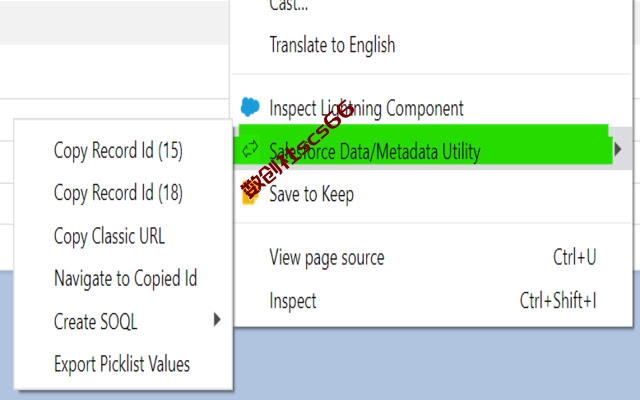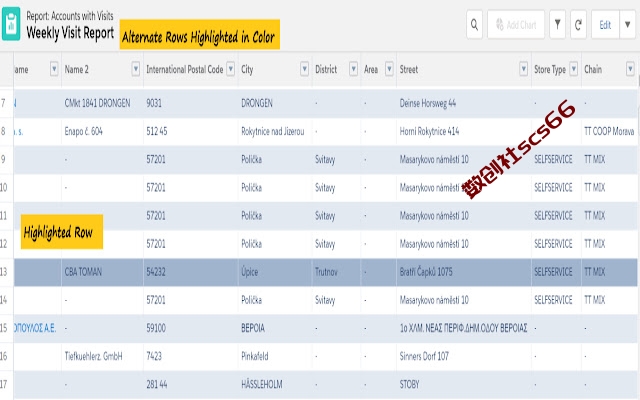插件介绍
只需点击几下即可处理 Salesforce 记录数据和元数据此扩展程序有助于通过单击几下来处理记录数据和元数据,从而提高您的工作效率。这是完全免费的,因此请在此处的“评论”选项卡中评分和分享反馈,以表示感谢。支持:给我买杯咖啡:https://www.buymeacoffee.com/maninders演示 1:https://www.youtube.com/watch?v=5PRv5wOpJ_I演示 2:https://www.youtube.com/watch?v=NUeN5kw6DrQ演示 3:https://www.youtube.com/watch?v=Y_Q2jEDeiWg演示 4:https://www.youtube.com/watch?v=eCDstE79AAo如何使用:用户可以右键单击任何 salesforce 页面(其中有 SalesforceURL 中的记录 ID)或该页面上的任何链接(URL 中有 Salesforce 记录 ID)并使用下面详述的上下文菜单选项。单击任何选项后,用户会看到一条通知出现 2 秒钟,这有助于了解操作的结果。如果没有通知,则意味着上下文菜单在该页面/链接上不起作用。它具有以下上下文菜单选项:1. 复制记录 ID (15) :观看演示 1. 将 15 位 Salesforce 记录 ID 从记录和链接复制到剪贴板。键盘快捷键:ALT + SHIFT + 52. 复制记录 ID (18):观看演示 1. 将 18 位 Salesforce 记录 ID 从记录和链接复制到剪贴板。键盘快捷键:ALT + SHIFT + 8选项 1 和 2 可用于将 15 位 Salesforce Id 转换为 18 位,反之亦然。3. 复制经典 URL:观看演示 1.复制记录的经典 URL 和剪贴板链接。键盘快捷键:ALT + SHIFT + C4. 导航到复制的 ID:观看演示 1.导航到 Salesforce 中的任何记录,其记录 ID 被复制到剪贴板中(从任何应用程序)。键盘快捷键:ALT + SHIFT + N5. 在 LEX 中打开:观看演示 4. 在新选项卡中直接在 Lightning (LEX) 中打开来自 Classic 的任何 Salesforce 记录,以并排比较 Classic 和 Lightning 记录视图。此选项仅在用户处于经典页面时出现。6. 导出选项列表值:观看演示 2. 将记录对象的所有选项列表字段及其值(连同标签、活动和默认属性)导出到一个 csv 文件,该文件自动以名称
插件截图